AVMでは無線APのコンフィグをテンプレート化し管理を行います。
- メニューから「無線AP管理」→「テンプレート」を選択します。
- 画面右上の「無線APからテンプレート作成」ボタンをクリックします。
- 「無線APからテンプレート作成」ダイアログが表示されます。
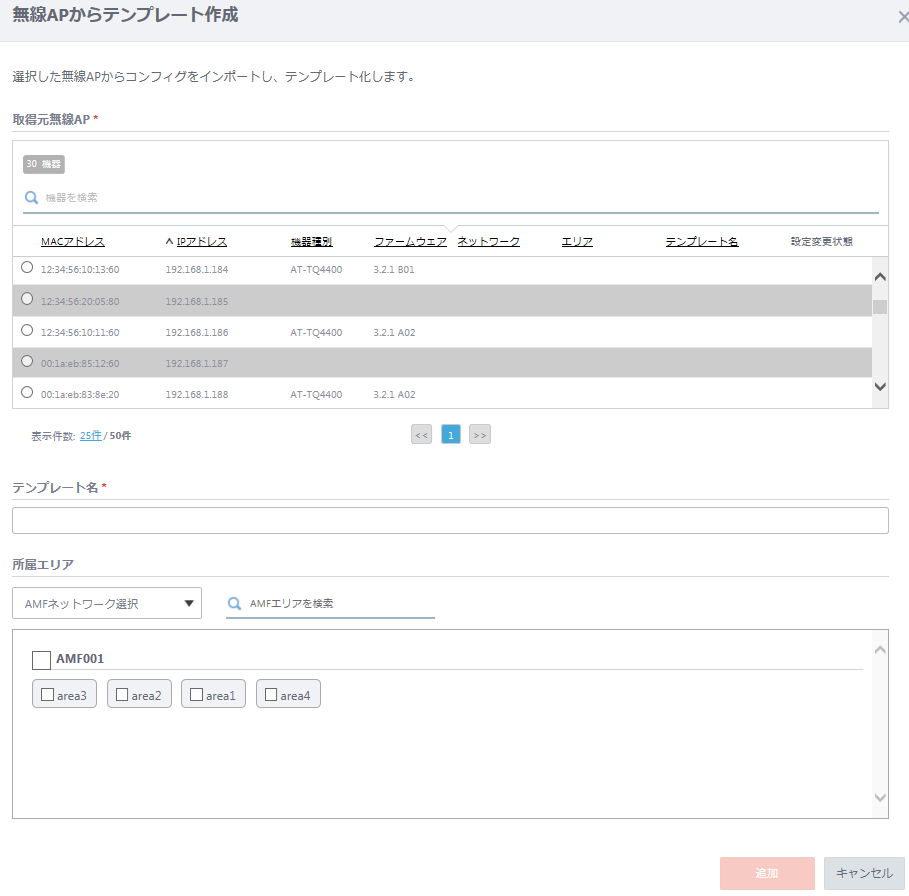
項目名 説明 取得元無線AP X 機器 登録済み無線APの総数が表示されます。 機器を検索 無線APの機器を検索します。 Note
複数の内容を含む項目の中の区切り文字(「ネットワーク:エリア」の「:」や、「FW名(所有者)」の「()」)は検索対象になりません。ただし、文字列として使用している場合は検索できます。MACアドレス 無線APのMACアドレスが表示されます。 IPアドレス 無線APのIPアドレスが表示されます。 機器種別 無線APの製品名が表示されます。 ファームウェア 無線APの現在のファームウェアバージョンが表示されます。 ネットワーク 無線APが所属するネットワークが表示されます。 エリア 無線APが所属するエリアが表示されます。 テンプレート名 無線APに設定されているテンプレート名が表示されます。 設定変更状態 無線APの設定変更状態が表示されます。設定変更の状態は、3タイプで表示されます。
- AP:無線AP側で設定変更された状態を示します。
- TPL:AVM側でコンフィグ適用後にテンプレートが変更された状態を示します。
- 固有:AVM側で機器の固有情報が変更された状態を示します。
テンプレート名 テンプレート名 テンプレートの名前を設定します。 所属エリア AMFネットワークを選択 ドロップダウンリストからAMFネットワークを指定します。 AMFエリアを検索 AMFエリアを検索します。 Note
複数の内容を含む項目の中の区切り文字(「ネットワーク:エリア」の「:」や、「FW名(所有者)」の「()」)は検索対象になりません。ただし、文字列として使用している場合は検索できます。AMFエリア一覧 AMFネットワーク選択、またはAMFエリアを検索で対象となるエリアが表示されます。 全体 「追加」ボタン テンプレートを作成します。 「キャンセル」ボタン テンプレートの作成を止めます。 - 取得元無線AP欄のリストから、テンプレート化したい無線APのラジオボタンを選択します。
- テンプレート名を指定します。
- テンプレートを所属させるエリアにチェックを入れます。
- 「追加」ボタンをクリックします。